Τρόπος επαναφοράς της έκδοσης των Windows 10 Έκδοση 2004 Μάιος 2020
παράθυρα / / August 05, 2021
Οι υπολογιστές που λειτουργούν σε Windows 10 έλαβαν μια νέα ενημέρωση των Windows 10 Μαΐου 2020. Τώρα αυτή η ενημέρωση είναι σχετικά νέα και βρίσκεται ακόμη στο στάδιο της ανάπτυξής της. Ως αποτέλεσμα, πολλοί χρήστες αντιμετωπίζουν προβλήματα με την εκκίνηση, με δυσλειτουργίες εφαρμογών και πολλά άλλα. Εάν το σύστημά σας είναι επίσης θύμα των νέων σφαλμάτων ενημέρωσης των Windows 10, τότε το σοφό που πρέπει να κάνετε εδώ είναι να επιστρέψετε στην προηγούμενη έκδοση των Windows 10. Εάν θέλετε ένα σταθερό σύστημα που να είναι γρήγορο και αξιόπιστο με τις καθημερινές σας εργασίες, τότε η επαναφορά στην παλαιότερη έκδοση των Windows 10 πρέπει να είναι η επιλογή σας.
Υπάρχουν ορισμένες προϋποθέσεις που πρέπει να ανησυχείτε πριν προσπαθήσετε να επαναφέρετε την ενημέρωση των Windows 10 του Μαΐου 2020. Για παράδειγμα, εάν έχετε ήδη διαγράψει το φάκελο "Windows.old" στη μονάδα δίσκου του συστήματος μετά την ολοκλήρωση της εγκατάστασης. τότε, δεν μπορείτε να κάνετε επαναφορά. Σε αυτήν την περίπτωση, θα πρέπει να χρησιμοποιήσετε μια εκκινήσιμη συσκευή για να εκτελέσετε ξανά μια καθαρή εγκατάσταση. Ωστόσο, εάν εγκαταστήσατε την πιο πρόσφατη ενημέρωση των Windows 10 χρησιμοποιώντας την ενημέρωση των Windows, ενημερώστε το βοηθό ή το εργαλείο δημιουργίας μέσων και δεν έχετε ακόμη διαγράψει το φάκελο "Windows.old" και, στη συνέχεια, μπορείτε να ακολουθήσετε αυτόν τον οδηγό για να επιστρέψετε στα παλαιότερα Windows 10 εκδοχή.

Πίνακας περιεχομένων
-
1 Πώς να επαναφέρετε την ενημέρωση των Windows 10 Μαΐου 2020;
- 1.1 Χρησιμοποιώντας τις ρυθμίσεις ανάκτησης:
- 1.2 Χρήση προγραμμάτων και δυνατοτήτων:
- 1.3 Αλλαγή της επαναφοράς από 10 σε περισσότερες ημέρες χρησιμοποιώντας τη γραμμή εντολών:
- 1.4 Συμπέρασμα:
Πώς να επαναφέρετε την ενημέρωση των Windows 10 Μαΐου 2020;
Η επαναφορά έρχεται με μερικά πράγματα που ίσως θέλετε να λάβετε υπόψη. Αρχικά, τυχόν αλλαγές που έχετε φέρει στις ρυθμίσεις συστήματος μετά την ενημέρωση θα επανέλθουν. Τυχόν αρχεία στη μονάδα δίσκου του συστήματος που είναι σημαντικά για εσάς, ίσως θελήσετε να τα δημιουργήσετε αντίγραφα ασφαλείας σε μια εξωτερική μονάδα πριν προχωρήσετε σε ολόκληρη τη διαδικασία.
Χρησιμοποιώντας τις ρυθμίσεις ανάκτησης:
Η επαναφορά σε παλαιότερη έκδοση των Windows χρησιμοποιώντας τις ρυθμίσεις ανάκτησης είναι ίσως η ευκολότερη μέθοδος όλων. Σχεδόν οποιοσδήποτε μπορεί να το κάνει και η διεπαφή διατηρείται επίσης πολύ απλή.
- Πατήστε παρατεταμένα το πλήκτρο Windows + I. Θα ανοίξει τις ρυθμίσεις στον υπολογιστή σας.
- Κάντε κλικ στην καρτέλα Ενημέρωση και ασφάλεια.

- Στο επόμενο παράθυρο, κάντε κλικ στην καρτέλα Ανάκτηση στα αριστερά.
- Κατά την ανάκτηση, θα δείτε μια ενότητα, "" Επιστροφή στην προηγούμενη έκδοση των Windows 10. " Κάντε κλικ στο κουμπί Έναρξη ακριβώς κάτω από αυτό.

- Τα Windows θα υποβάλουν τώρα μερικές ερωτήσεις στο πλαίσιο της διαδικασίας ανατροφοδότησης για να κατανοήσουν καλύτερα τον λόγο της επαναφοράς σας. Δώστε τα σχόλια και κάντε κλικ στο Επόμενο.

- Τα Windows θα σας ζητήσουν να ελέγξετε για ενημερώσεις. Παραλείψτε το και απλώς κάντε κλικ στο Όχι, ευχαριστώ.

- Στην επόμενη οθόνη, θα δείτε τι είδους αλλαγές θα πραγματοποιηθούν με την επαναφορά. Κάντε κλικ στο Επόμενο.

- Τα παράθυρα θα σας ενημερώσουν ότι πρέπει να γνωρίζετε τον κωδικό πρόσβασης της προηγούμενης έκδοσης των Windows, καθώς, χωρίς αυτό, δεν μπορείτε να αποκτήσετε ξανά πρόσβαση σε αυτόν. Κάντε κλικ στο Επόμενο εδώ επίσης, εάν θυμάστε τον κωδικό πρόσβασης. Εάν όχι, τότε δεν πρέπει να χρησιμοποιήσετε αυτήν τη μέθοδο καθόλου. Πρέπει να πάτε για μια καθαρή εγκατάσταση χρησιμοποιώντας μια συσκευή με δυνατότητα εκκίνησης.

- Τώρα θα δείτε ένα ευχαριστήριο μήνυμα από τα Windows για τη χρήση της πιο πρόσφατης έκδοσης και ένα κουμπί παρακάτω, με την ένδειξη "Επιστροφή στην προηγούμενη έκδοση". Κάντε κλικ σε αυτό.

Χρήση προγραμμάτων και δυνατοτήτων:
Αυτό είναι λίγο πιο γρήγορο από την προηγούμενη μέθοδο και λειτουργεί σαν να απεγκαθιστάτε λογισμικό από το σύστημά σας. Όπως ακριβώς πρέπει να έχετε πρόσβαση σε προγράμματα και λειτουργίες για να απεγκαταστήσετε μια εφαρμογή, πρέπει να κάνετε το θαλάσσιο πράγμα εδώ με τη νέα έκδοση των Windows 10 του Μαΐου 2020.
- Πατήστε παρατεταμένα τα Windows + R και, στη συνέχεια, πληκτρολογήστε "appwiz.cpl" στο παράθυρο διαλόγου Εκτέλεση.
- Θα ανοίξει το παράθυρο Προγράμματα και δυνατότητες. Κάντε κλικ στην επιλογή "Προβολή εγκατεστημένων ενημερώσεων" στην αριστερή πλευρά αυτού του παραθύρου.

- Κάντε κύλιση προς τα κάτω μέχρι να δείτε την ενότητα "Microsoft Windows". Ελέγξτε τον αριθμό έκδοσης για την ενημέρωση του Μαΐου 2020 που έλαβε το σύστημά σας. Κάντε κλικ στο κουμπί κατάργησης εγκατάστασης στο επάνω μέρος για αυτόν τον συγκεκριμένο αριθμό κατασκευής.
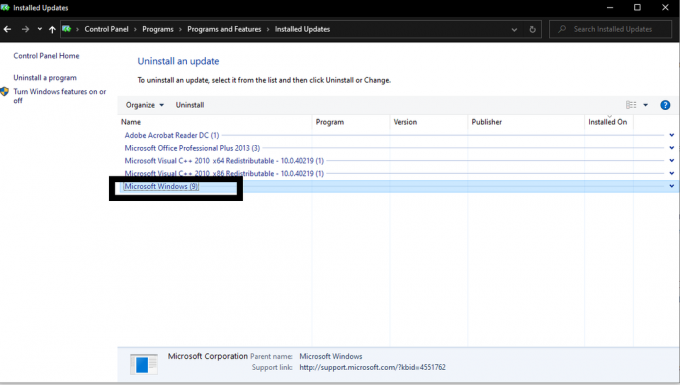
- Θα δείτε μερικές οδηγίες και οδηγίες στην οθόνη σας σχετικά με την απεγκατάσταση. Ακολουθήστε το και προχωρήστε στην απεγκατάσταση και τα Windows 10 Μαΐου 2020 θα καταργηθούν από το σύστημά σας.
Αλλαγή της επαναφοράς από 10 σε περισσότερες ημέρες χρησιμοποιώντας τη γραμμή εντολών:
Αυτή είναι μια περίπλοκη διαδικασία, οπότε φροντίστε να ακολουθήσετε τις οδηγίες πολύ προσεκτικά. Με τις δύο προηγούμενες μεθόδους, σας δείξαμε πώς θα μπορούσατε να επαναφέρετε την έκδοση των Windows στην τελευταία έκδοση. Από προεπιλογή, η δυνατότητα επαναφοράς ορίζεται σε 10 ημέρες στα Windows. Και αν η εγκατάσταση της ενημέρωσης είναι ήδη παλαιότερη από αυτήν, τότε θα πρέπει να αλλάξετε τον αριθμό των ημερών επαναφοράς σε μια εποχή που έχετε την έκδοση των Windows που θέλετε τώρα. Επομένως, για να αλλάξετε τον αριθμό των ημερών επαναφοράς, πρέπει να χρησιμοποιήσετε τη γραμμή εντολών.
- Μεταβείτε στη γραμμή αναζήτησης και αναζητήστε τη "Γραμμή εντολών".
- Όταν δείτε την εφαρμογή, τα αποτελέσματα αναζήτησης, απλώς επιλέξτε την επιλογή "Εκτέλεση ως διαχειριστής".
- Τώρα εισαγάγετε την εντολή "DISM / Online / Get-OSUninstallWindow" χωρίς τα εισαγωγικά και πατήστε το κουμπί Enter. Αυτό θα σας δείξει τις τρέχουσες ημέρες επαναφοράς που έχουν οριστεί για την επαναφορά των Windows χρησιμοποιώντας αυτήν τη μέθοδο. Από προεπιλογή, ορίζεται σε 10.
- Τώρα χρησιμοποιείτε αυτήν τη μέθοδο για να αλλάξετε τον αριθμό των ημερών επαναφοράς. Τώρα λοιπόν, εισαγάγετε την εντολή "DISM / Online / Set-OSUninstallWindow / Value: 30" χωρίς τα εισαγωγικά. Αυτό θα αλλάξει τον αριθμό των ημερών επαναφοράς σε 30 ημέρες. Μπορείτε επίσης να ορίσετε διαφορετικό αριθμό. Απλώς ορίστε τον αριθμό των ημερών από τότε που είχατε την έκδοση των Windows 10 Μαΐου 2020 στο σύστημά σας.
- Για να επιβεβαιώσετε ότι η αλλαγή στον αριθμό των ημερών για την επαναφορά, εισαγάγετε την εντολή “DISM / Online / Get-OSUninstallWindow »χωρίς τα εισαγωγικά ξανά και δείτε αν εμφανίζει τον αριθμό που έχετε ορίσει ο ίδιος. Εάν ναι, προχωρήστε στη μέθοδο που αναφέρεται παραπάνω για την επαναφορά.
Συμπέρασμα:
Τελικά, τα Windows θα διορθώσουν τα προβλήματά τους με την ενημέρωση του Μαΐου 2020, ακολουθώντας την με μερικές ακόμη νεότερες ενημερώσεις στο μέλλον. Εάν μπορείτε να παραμείνετε υπομονετικοί μέχρι τότε, τότε θα πρέπει, καθώς επιστρέφετε στην προηγούμενη έκδοση των Windows, να σημαίνει ότι θα επιστραφούν τυχόν νέες αλλαγές στο σύστημά σας. Αλλά αν πραγματικά δεν μπορείτε να περιμένετε τα Windows να κυκλοφορήσουν μια νέα ενημέρωση που θα αντιμετωπίζει αυτά τα ζητήματα, τότε θα μπορούσατε να προχωρήσετε στην επαναφορά
Εάν έχετε απορίες με αυτόν τον οδηγό, τότε σχολιάστε παρακάτω. Επίσης, φροντίστε να δείτε τα άλλα άρθρα μας Συμβουλές και κόλπα για το iPhone,Συμβουλές και κόλπα Android, Συμβουλές και κόλπα για υπολογιστήκαι πολλά περισσότερα για πιο χρήσιμες πληροφορίες.
Ένας techno freak που αγαπά τα νέα gadgets και πάντα θέλει να μάθει για τα τελευταία παιχνίδια και ό, τι συμβαίνει μέσα και γύρω από τον κόσμο της τεχνολογίας. Έχει τεράστιο ενδιαφέρον για συσκευές Android και streaming.



